無敵的ハピネスのモーションデータと二次創作のガイドライン
涼宮ハルヒの新楽曲&MV制作プロジェクトで制作された「無敵的ハピネス」のモーションと楽曲のデータが配布されています。
配布データのガイドラインは 「涼宮ハルヒ新楽曲プロジェクト」二次利用ガイドライン で公開されています。
ライセンスを確認して使用しましょう。
モーション(fbx)をUnityに取り込んで再生する
1.モーションデータの配布先からfbxをダウンロードしたら、ファイルをProjectタブにドラッグ&ドロップしてUnityにインポートします。
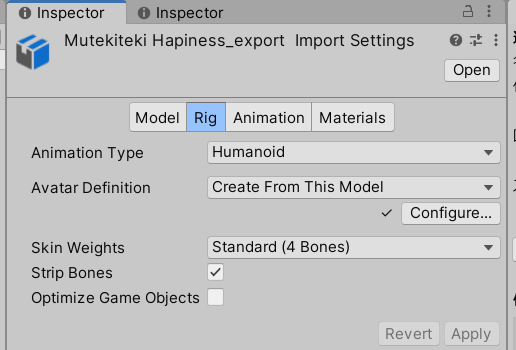
2.インポートしたfbxの設定をInspectorで設定を変更します。
「Rig」を「Humanoid」に変更
電悩くらしの場合は、2以降は以下の手順でセットアップしてください。
3.Boothから「MutekitekiHappiness.zip」をダウンロードして展開
4.「MutekitekiHappiness.unitypackage」のUnityPackageをインポート
5.「MutekitekiHappiness」のフォルダーにある「MutekitekiHappiness」のAnimationControllerをダブルクリックしてAnimatorタブを開きます。
6.「MutekitekiHappiness」のAnimationControllerの「Dance」のレイヤーを開きます。
7.「Dance」のレイヤーに手順1でインポートしたfbxの中にある「Haruhi_Dance_Take 004_x 2d_30fps」をDanceのレイヤーにドラッグ&ドロップして、Entryから繋ぎます。
8.「MutekitekiHappiness」のAnimationControllerを電悩くらしのAnimatorの「Controller」に割り当てます。
9.UnityEditor上部の「▲」のボタンを押して、プレイモードでモーションが再生されればOKです。
・MutekitekiHappinessはFaceAnimationレイヤーに表情のアニメーションが設定済みなので、モーションに加えて表情が再生さます。
・表情を編集する場合、MutekitekiHappiness_Facecheckの動画で時間とフレームを確認しながらAnimationClipを編集するのがおすすめです。
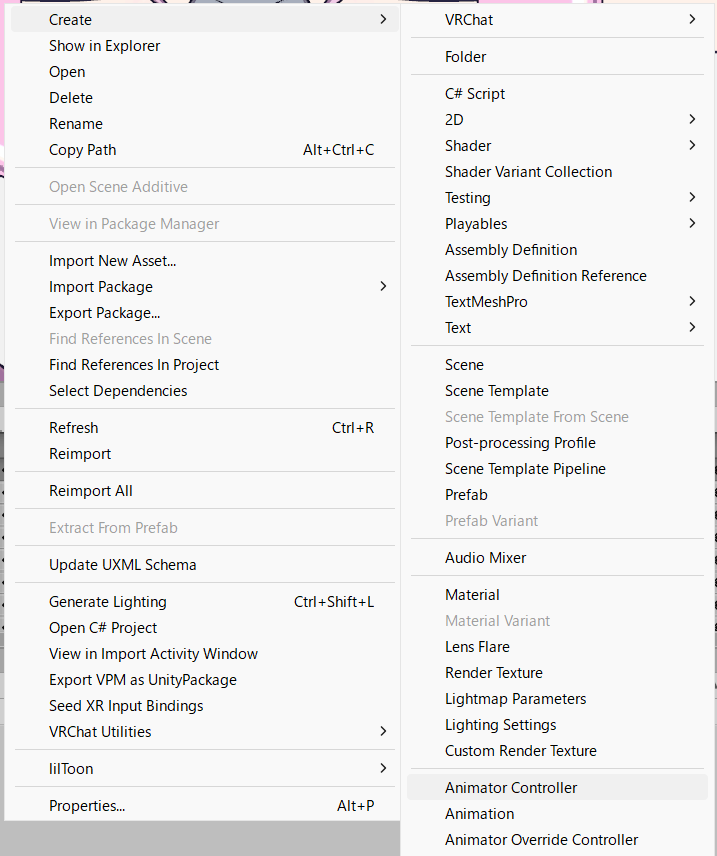
3.AnimationControllerを作成
Projectタブで右クリック→「Create」→「Animation Controller」を選択
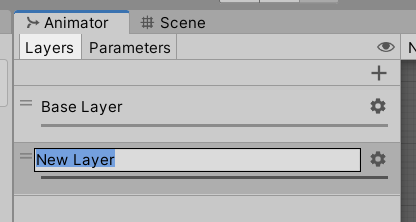
4.AnimationControllerをダブルクリックして、Animatorタブを開きます。
Animatorタブで「+」のボタンを押してレイヤーを作成する。
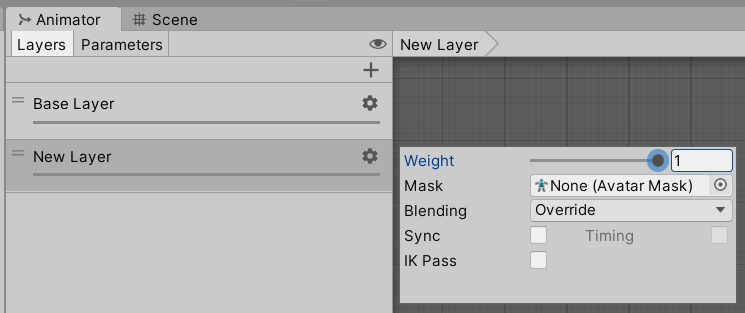
5.作成したレイヤーの歯車ボタンを押して、レイヤーの設定からweightを0から1にする
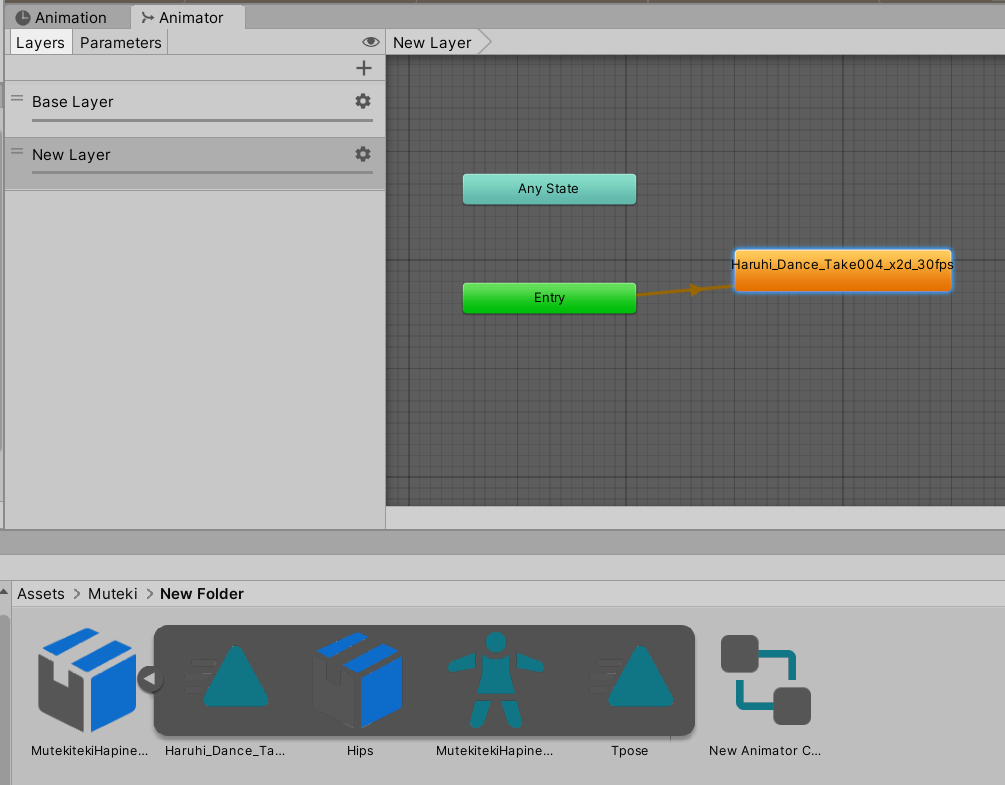
6.インポートしたfbxを展開して「Haruhi_Dance_Take 004_x 2d_30fps」をAnimationControllerのレイヤーにドラッグ&ドロップして、Entryから繋ぎます。
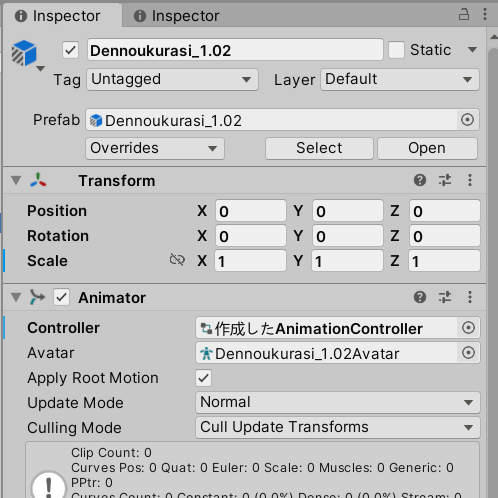
7.モーションを再生したいアバター(Humanoidのキャラクターモデル)のAnimatorコンポーネントの「Controller」に作成したAnimationControllerを割り当てます。
セットアップが終わったらUnityEditor上部の「▲」のボタンを押して、プレイモード中にモーションが再生されればOKです。
Unityで動画を撮影する方法(UnityRecorder)
UnityRecorderを使う事でUnityで再生中のGameタブを動画として保存する事ができます。
【Unity・初心者向け】Unity Recorder の使い方が参考になります。
動画の解像度はGameタブの解像度になります。
無敵的ハピネスは縦動画想定なので、解像度を1920×1080に変更しましょう。
エンコードがうまくいかない時の対処
Hierarchyにライトが複数設置されてたり、半透明のオブジェクトが置かれてるとエンコードがうまくいかない事があります。
エンコードがうまくいかない場合は最小のオブジェクト数から段階的に増やして原因となるオブジェクトを切り分けるのがいいと思います。
動画編集
Unityで撮影した動画素材は、動画編集ソフトで編集します。
動画編集ソフトを使った事ない方におすすめのソフトは「Aviutl2」です。
動画で使えるフォントを探すならいいフォント|日本語フリーフォント紹介で探すのがおすすめです。
フォントによっては使えない漢字とかもあるので、歌詞が使えるかチェックしてから編集をはじめるといいです。

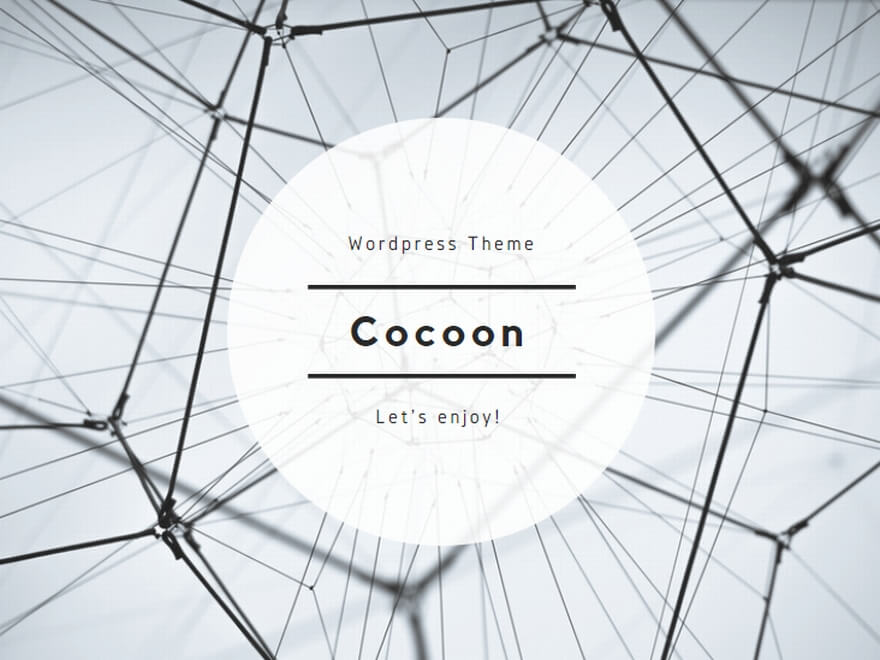
コメント